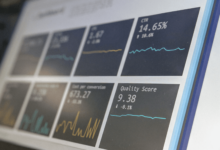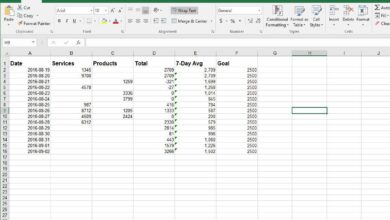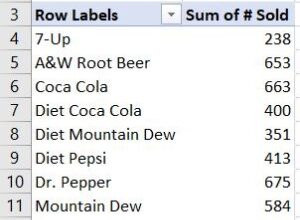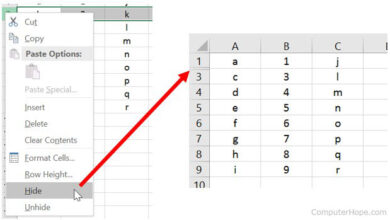L’option AutoComplete de Microsoft Excel permet de remplir automatiquement les données au fur et à mesure que vous les saisissez, mais elle n’est pas utile dans toutes les circonstances.
Heureusement, vous pouvez désactiver ou activer la fonction AutoComplete quand vous le souhaitez.
Contenu
Quand utiliser ou non l’auto-complétion
Cette fonction est utile lorsque vous saisissez des données dans une feuille de calcul qui contient beaucoup de doublons. Lorsque vous commencez à taper, la fonction AutoComplete est activée et remplit automatiquement le reste des informations à partir du contexte qui l’entoure, afin d’accélérer la saisie des données.
Disons que vous entrez le même nom, la même adresse ou d’autres informations dans plusieurs cellules. Sans la fonction AutoComplete, vous devriez retaper les données ou les copier-coller sans cesse, ce qui fait perdre du temps.
Par exemple, si vous avez tapé « Mary Washington » dans la première cellule et ensuite beaucoup d’autres choses dans les suivantes, comme « George » et « Harry », vous pouvez retaper « Mary Washington » beaucoup plus rapidement en tapant simplement « M » et en appuyant ensuite sur la touche Entrée de sorte qu’Excel tape automatiquement le nom complet.
Vous pouvez le faire avec n’importe quel nombre d’entrées de texte dans n’importe quelle cellule de n’importe quelle série, ce qui signifie que vous pourriez alors taper « H » en bas pour qu’Excel suggère « Harry », puis taper « M » à nouveau si vous avez besoin que ce nom soit complété automatiquement. Il n’est pas nécessaire de copier ou de coller des données.
Cependant, l’AutoComplete n’est pas toujours votre ami. Si vous n’avez pas besoin de dupliquer quoi que ce soit, il vous le proposera automatiquement chaque fois que vous commencerez à taper quelque chose qui partage la même première lettre que les données précédentes, ce qui peut souvent être plus gênant qu’utile.
Activer/désactiver l’auto-complétion dans Excel
Les étapes pour activer ou désactiver la fonction AutoComplete dans Microsoft Excel sont différentes selon la version que vous utilisez :
En Excel 2019, 2016, 2013 et 2010
- Naviguer vers le Dossier > Options menu.
- Dans le Options d’Excel fenêtre, ouverte Avancé sur la gauche.
- Dans le cadre de la Options d’édition section, basculement Activer l’auto-complétion pour les valeurs des cellules selon que vous souhaitez activer ou désactiver cette fonction.
- Cliquez ou appuyez sur OK pour enregistrer les modifications et continuer à utiliser Excel.
En Excel 2007
- Cliquez sur le bouton Bouton de bureau.
- Choisissez Options d’Excel pour évoquer la Options d’Excel boîte de dialogue.
- Choisissez Avancé dans le volet de gauche.
- Cliquez sur la case située à côté de la Activer l’auto-complétion pour les valeurs des cellules pour activer ou désactiver cette fonction.
- Choisissez OK pour fermer la boîte de dialogue et revenir à la feuille de travail.
En Excel 2003
- Naviguer vers Outils > Options dans la barre de menu pour ouvrir le Options boîte de dialogue.
- Choisissez le Edit onglet.
- Activez ou désactivez la fonction de remplissage automatique en cochant la case située à côté de l’icône Activer l’auto-complétion pour les valeurs des cellules option.
- Cliquez sur OK pour enregistrer les modifications et revenir à la feuille de calcul.